در برخی موارد شما نیاز ضروری به خواندن اطلاعات از یک وبسایت که قبلا به آن سر زده اید دارید اما متاسفانه دسترسی به اینترنت ندارید! نگران نباشید،خیلی راحت میتوان نسخه کامل و آفلاین وب سایت مورد نظر را با استفاده از یک ترفند کوچک مشاهده کرد و اطلاعات مورد نیاز را بدست آورد.در ادامه شیوه باز کردن وب سایت هایی که قبلا مرور کرده اید را در زمانی که اینترنت قطع گردیده و یا به آن دسترسی ندارید آموزش میدهیم.
چگونه زمانی که اینترنت قطع شده است صفحات و وب سایت ها را باز کنیم؟
(How to Access Websites and Web Pages without Internet Connection)
قبل از شروع آموزش باید به این نکته اشاره کنیم برای باز کردن و مشاهده وبسایت یا صفحه مورد نظر حتما باید قبلا آن را زمانی که آنلاین بوده اید یکبار توسط مرورگر (Web Browser) خود باز کرده باشید تا صفحه مورد نظر در مرورگر سیستم شما کش (Cache) شده باشد.همچنین ما قبلا برای دسترسی و بازیابی اطلاعات و محتوا پاک شده وب سایت ها آموزش کاملی دادیم که میتوانید برای ریکاوری اطلاعات از دست رفته بسیار مفید باشد.
استفاده از فایرفاکس برای دسترسی به نسخه آفلاین وب سایت ها و صفحات اینترنتی
خب برای شروع ابتدا فایر فاکس (Mozilla Firefox) را ببندید.
سپس کلید ترکیبی win + r را نگه دارید و عبارت زیر را تایپ و اینترنت کنید.
firefox.exe -P
پنجره User Profile Manager نمایش داده میشود.
در صورتی که این پنجره نمایش داده نشده بر روری آیکن فایرفاکس کلیک راست گزینه properties را بزنید و از پنجره باز شده در قسمت target آدرس نوشته شده را کپی کنید.
سپس آنرا در run به صورت زیر وارد کنید
"C:Program FilesMozilla Firefoxfirefox.exe" -P
اطلاعات بیشتر درباره کار با User Profile Manager فایرفاکس و نحوه باز کردن آن در سایت رسمی فایرفاکس توضیح داده شده است.
پس از باز شدن User Profile Manager از پنجره باز شده user فعلی را انتخاب و تیک گزینه Work offline را بزنید و در نهایت بر روی Start Firefox کلیک کنید.
خب تمام شد! حالا برای تست کافیست نام یک سایت را که قبلا باز نمودید را در آدرس بار وارد کنید تا ببینید بسیار سریع نسخه کامل و لود شده آن در جلوی چشمانتان قرار میگیرد.
ممکن است زمانی که اینترنت مجددا متصل شد برای کار کردن با پنجره فعلی فایرفاکس مشکل داشته باشید و سایت جدیدی را نتوانید باز کنید و با پیغام زیر مواجه شوید:
Offline mode Firefox is currently in offline mode and can’t browse the Web
برای بازگشت تنها کافییست مجددا تا مرحله User Profile Manager پیش بروید و اینبار تیک Work offline را نزنید و بر روی Start Firefox کلیک کنید.
استفاده از گوگل کروم برای دسترسی به نسخه کش شده سایت ها و صفحات اینترنتی
در مرورگر گوگل کروم (Google Chrome) ابتدا عبارت chrome://flags را در آدرس بار کپی و اینتر کنید.
سپس در صفحه باز شده به دنبال قمست زیر بگردید :
Enable Show Saved Copy Button Mac, Windows, Linux, Chrome OS, Android
یا گزینه در نسخه های قدیمی تر Enable Offline Load Stale Button
و لیست آن را از حالت Default به Enable Secondary یا Enable (در نسخه های قدیمی تر) تغییر دهید.
پس از انجام تغییر تنها کافیست بر روی گزینه Relaunch now کلیک کنید تا کروم مجددا ریستارت شود (در نسخه های قدیمی پس از انجام تغییرات کروم را ببندید و دوباره باز کنید)
تمام شد! حالا اگر سعی کنید وبسایتی را باز کنید و دسترسی به اینترنت فراهم نباشد علاوه بر دکمه Reload دکمه جدیدی به اسم Show Saved copy در صفحه نمایش داده میشود که با کلیک بر روی آن نسخه کش شده به صورت کامل در اختیار شما قرار میگرد.
اگر شما آموزش،افرونه یا ترفند کاربردی دیگر برای دسترسی به سایت و صفحات اینترنتی باز شده در زمانی که اینترنت قطع است سراغ دارید آن را در بخش نظرات با ما و دیگران به اشتراک بگذارید.




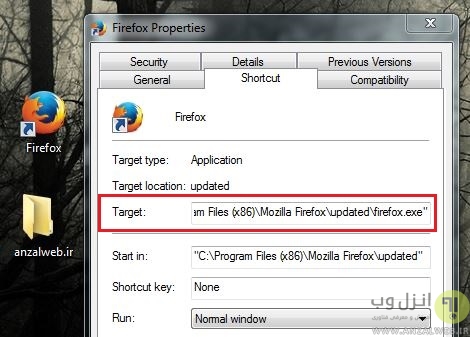


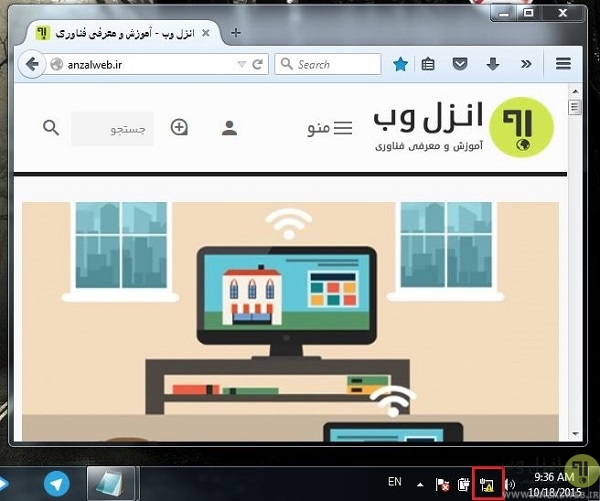
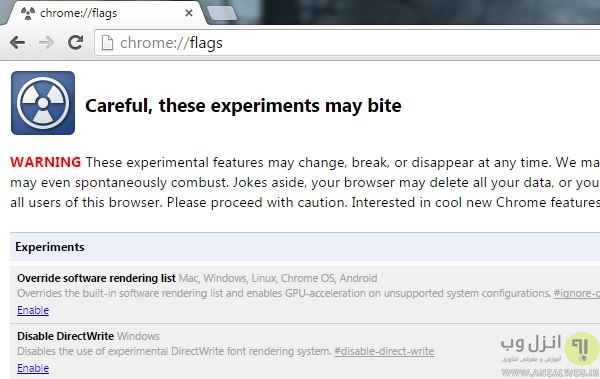
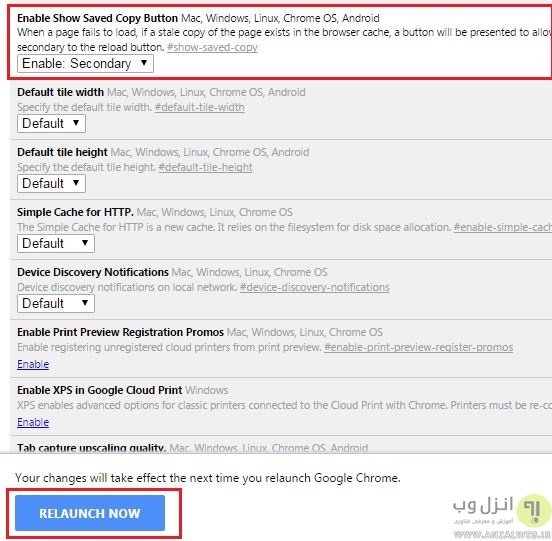
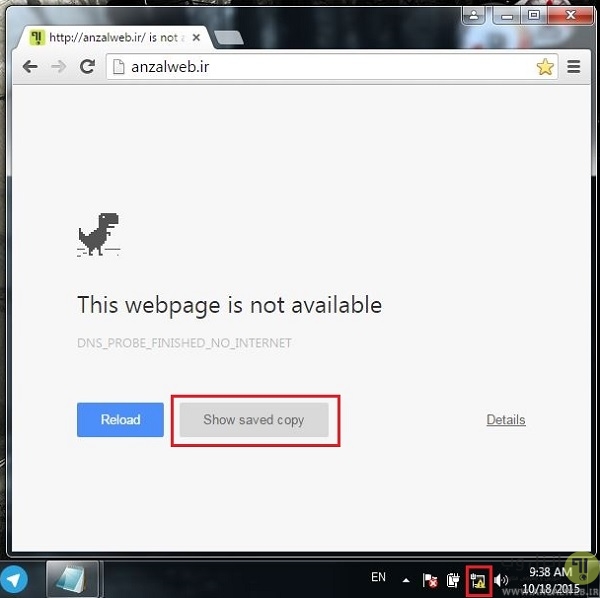
آخرین دیدگاه ها
تا کنون دیدگاهی ثبت نشده است.